Reklama
Niekedy to, čo vám ľudia hovoria, že potrebujú, nie je vždy to, čo oni naozaj potrebné. Niekedy stačí vedieť lepšie.
Platí to najmä vo svete IT alebo v akejkoľvek oblasti, v ktorej máte určitú mieru technickej odbornosti v danej oblasti, a potrebujete pomôcť niekomu, kto to nemá. Nie je to ľahké.
Či už pracujete IT help desk Top 10 stránok pre riešenie problémov s počítačom a technickú podporuVeci sa pokazia. Keď je to počítač, môže to zastaviť náš život. Tu je 10 najlepších stránok na riešenie problémov s vašimi technickými problémami na webe. Čítaj viac , pracujte s telefónom v technologickej spoločnosti alebo sú súčasťou posádky technickej podpory na vysokej škole alebo veľkej spoločnosti - niektoré z nich sú najčastejšie často uvádzané problémy Sledujte problémy a priority zákazníkov pomocou softvéru technickej podpory Čítaj viac od používateľov systému Windows a spôsoby, ako im môžete pomôcť vyliečiť ich problém s najmenším úsilím.
„Môj program chýba!“
Vtipnejší hovor je zvyčajne ten, ktorý prichádza od používateľov s najmenším vystavením prostrediu Windows pre stolné počítače.
problém: Používateľ je presvedčený, že všetky aplikácie, ktoré používajú, zmizli z počítača.
Väčšinou ide o používateľov, ktorí môžu pracovať na tom istom počítači každý deň a zvyčajne sa nedotýkajú ani ponuky Štart. Všetko, čo používajú, je nakonfigurované ako skratky na pracovnej ploche.
Keď tieto klávesové skratky zmiznú, nastane panika.

Príčina: Používateľ je prihlásený do iného používateľského účtu.
Príčinou tejto udalosti je zvyčajne niekto, kto sa prihlasuje do počítača pod iným účtom. Rôzne účty majú individualizované pracovné plochy v systéme Windows, takže kým je počítač prihlásený do tohto alternatívneho účtu, všetky klávesové skratky pre stolné počítače, na ktoré je používateľ zvyknutý, sú preč.
Riešenie: Poučte používateľa o viacerých účtoch a skratkách pre počítače.
Toto je dobrá vzdelávacia príležitosť naučiť používateľa, ako skontrolovať, kto je aktuálne prihlásený do počítača, ako aj rozdiel medzi skratkami na pracovnej ploche a skutočnými aplikáciami.

Uistite sa, že chápu, že ich ikony na pracovnej ploche zmiznú vždy, keď sa do počítača prihlási niekto iný.
„Nemôžem sa dostať na svoj web!“
Tento problém je najbežnejší u starších používateľov, ktorí nie sú zvyknutí na to, že ich webový prehľadávač si „pamätá“ svoje prihlasovacie údaje pre webové stránky ako Gmail a Facebook. Vnuci nevyhnutne prichádzajú, používajú počítač a logujú babičku alebo dedo zo svojich obľúbených webových stránok. Deti odchádzajú a zrazu sa nemôžu prihlásiť na stránky, ktoré sa používali na automatické prihlásenie.
problém: Zlá správa poverovacích údajov používateľa.
To je problém aj pre používateľov veteránov. Problém je v tom, že prehliadače a aplikácie na správu hesiel teraz zabudnú naše heslá, všetko sa pokazí. Softvér na správu hesiel sa odinštaluje alebo nová inštalácia systému Windows vymaže históriu webových stránok - a zrazu sa už „nemôžete dostať na svoj web“.
Nech už je dôvod akýkoľvek, je ľahké sa dostať do situácie, v ktorej ste príliš závislí od technológie, aby ste si pamätali svoje heslá.

Príčina: Používateľ bol odhlásený.
Takáto vec sa môže stať v podnikovom prostredí rovnako ľahko ako doma. Ľudia v práci môžu mať interné webové stránky, ktoré sa automaticky prihlasujú na základe ich sieťového ID a hesla. Každých niekoľko mesiacov, keď sa od používateľa vyžaduje, aby zmenil sieťové heslo, niekedy dôjde k prerušeniu iných súvisiacich služieb. Keď používateľ nemá prístup k týmto webovým stránkam, nie je vždy zrejmé, že súvisí so zmenou hesla účtu.
Riešenie: Opravte softvér pre automatické prihlásenie (napr. LastPass, 1Password) a poučte používateľa o správe hesiel.
Oprava okamžitého problému - aktualizácia hesla v automatickom prihlásení - je samozrejme prvou prioritou. Rovnako dôležité je však vzdelávanie používateľov o tom, kde a ako sa používajú ich heslá. Trocha dnešného vzdelávania používateľov sa zajtra zabráni nespočetným podobným telefonátom.
„Nemôžem získať prístup k svojim súborom!“
Jedným z bežných problémov v podnikovom prostredí je to, že určitý odkaz na spoločný dátový súbor už nefunguje. Toto je často spojené s neschopnosťou užívateľa získať prístup na konkrétnu zdieľanú jednotku. Väčšina podnikových prostredí má veľa z týchto zdieľaných jednotiek, čo spôsobuje veľa problémov so zdieľanými jednotkami.
problém: Používateľ nemá prístup k súboru alebo k skratke.
Mnoho používateľov počítačov je veľmi rutinných. Deň začnú pracovať, kliknú na ten istý odkaz na svojej pracovnej ploche deň čo deň, čím otvoria dokument, do ktorého zadávajú údaje. Predstavte si, že ste to bežne robili 10 až 15 rokov. Keď už táto skratka nefunguje, je to úplná katastrofa - alebo aspoň je to ako jedna.
Príčina: Príliš veľa na pomenovanie.
Mohlo by to byť široké z rôznych dôvodov Predtým, ako zavoláte IT podporu, prečítajte si tento kontrolný zoznamByť podpora IT je na hovno. Všetci na vás kladú svoje problémy a za všetko, čo sa deje s ich počítačom, obviňujú všetko okrem seba. Čítaj viac za prerušený odkaz na pripojenú zdieľanú jednotku. Najbežnejšie sú tieto:
- Sú prihlásení do účtu niekoho iného, takže pripojené jednotky sa líšia.
- Stratili autorizáciu kvôli prístupu na zdieľanú jednotku, zvyčajne v dôsledku vypršania platnosti ich doménového účtu.
- Doma sú prihlásení cez VPN a jednotka môže mať pred úplným prístupom veľké oneskorenie.
- Náhodne odstránili pripojenú zdieľanú zložku.
Bez ohľadu na dôvod môže prerušená cesta k zdieľanej jednotke spôsobiť zmätok v pracovnom postupe pre mnohým administratívnym pracovníkom, takže by ste si mali dobre zareagovať a problém vyriešiť skôr, ako sa z paniky dostane hand.
Riešenie: Namontujte späť jednotku.
Znie to smiešne jednoducho, ale ak nepoznáte cestu odstráneného odkazu, môžete mať šťastie. Možno budete môcť nájsť spolupracovníka, ktorý má prístup k rovnakému súboru na užívateľovi, a potom sa pozrite na jeho odkaz a zistite, na ktorú zdieľanú jednotku má prístup. Ak klávesová skratka stále existuje na pracovnej ploche používateľa, jednoducho na ňu kliknite pravým tlačidlom myši a vo vlastnostiach sa pozrite na pole „Cieľ:“.

Štandardom je umiestniť na koniec názvu zdieľanej zložky „$“, takže v uvedenom príklade stačí znova pripojiť disk zdieľanej jednotky \\ server4038 \ production $ a odkaz bude opäť fungovať. Ak cesta obsahuje písmeno namiesto názvu servera, musíte nájsť iného spolupracovníka, ktorý pristupuje k rovnakému súboru. Ak chcete zistiť, ktorý server / zdieľaný súbor je skutočne pripojený, musíte vyhľadať jeho cestu zdieľania.
Po zistení názvu zdieľanej zložky ide iba o jej opätovné pripojenie z Prieskumníka súborov. Stačí kliknúť pravým tlačidlom myši na „Počítač“ a vyberte „Mapa sieťovej jednotky ...“
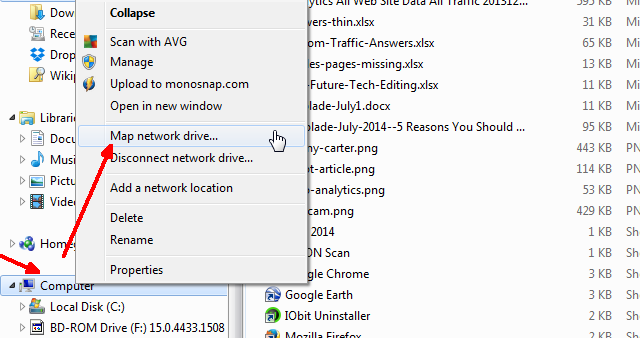
Potom jednoducho zmapujte správnu cestu, aby sa zhodovala s cestou odkazu na pracovnej ploche používateľa.

Montáž chýbajúceho alebo zlomeného podielu by bola jedným z najjednoduchších opráv tu. Problémy sa môžu vyskytnúť, keď dôjde k problémom s povolením, keď používateľ už nemá prístup k zdieľanej zložke. V takom prípade musíte postupovať podľa svojich firemných zásad týkajúcich sa žiadosti o prístup (alebo opätovného vyžiadania prístupu) k zdieľanej jednotke spoločnosti. Ak sa však používateľ sťažuje na to, že nemá prístup k niektorým súborom, stratené alebo chýbajúce sieťové zdieľanie je dobrým prvým miestom na prezeranie.
„Nemám prístup k ničomu !!!“
Nie je nič horšie, ako dostať ten telefonát uprostred noci od niekoho, kto tvrdí, že každý server spoločnosti je mimo prevádzky. Keď prekonáte paniku, začnite logicky premýšľať. Aká je pravdepodobnosť tohto scenára?
problém: Kľúčovou frázou od používateľa je „Nemám prístup k ničomu“.
Ešte jasnejšie je, ak hovoria, že nemajú prístup na internet. V skutočnosti, ak sa nemôžu dostať k žiadnemu zo svojich zdieľaných položiek v sieti, je skúsiť navštíviť web pomocou prehliadača dobrý rýchly test skontrolujte, či majú na počítačovej stránke celkový problém so sieťou, a nie problém spoločnosti servery.
Príčina: Deväť z desiatich, bude to problém so sieťou.
A čo je prvá vec, ktorú treba skontrolovať, keď sa to stane? Uhádli ste, sieťový kábel.

Riešenie: Pripojte sieťový kábel späť.
Znie to šialene jednoducho, ale po niekoľkých desaťročiach strávených v oblasti techniky by ste mi neverili, keby som vám povedal, koľkokrát sa veta „Nemôžem mať prístup k čomukoľvek! “ skončil s používateľom plácl sami hore hlavou, keď si uvedomil, že náhodou vyhodil sieťový kábel z internetu výpočtovej.
Našťastie, keďže viac sveta migruje na bezdrôtové zariadenia, stáva sa to čoraz menej problémom. Teraz samozrejme existuje problém, keď používateľ omylom prepne bezdrôtový prepínač prenosného počítača do polohy „vypnuté“ ...
„Moja obrazovka je celá modrá!“
problém: Modrá obrazovka smrti.
Vypočutie, že používateľ hovorí, že „moja obrazovka je celá modrá“, je pre IT technika nočnou morou. Môžete dúfať proti všetkým možným príležitostiam, ktoré možno niekto navštívil fakeBSOD.com a stlačili kláves F11, ale šance nie sú dobré.

Príčina: Prekvapivo to nie je len systém Windows XP alebo Windows 7.
Modrá obrazovka smrti môže tiež zasiahnuť používateľov Windows 8, ale nebojte sa, nie je to také strašidelné, ako sa zdá. Ak ste skúseným IT technikom, viete, že často existuje nedávno nainštalovaný ovládač alebo aplikácia, ktorá viedla k tomuto problému. Vypočúvam... Myslím tým „pekne“, keď sa pýtam používateľa, čo bolo v počítači nainštalované, objaví poklad informácií, ktorý by vám mal pomôcť nájsť vinníka.
Riešenie: Prinajmenšom požiadajte používateľa o chybový kód, ktorý sa zobrazuje na obrazovke, a potom skontrolujte nedávno nainštalovaný softvér, ovládače alebo aktualizácie.
Môžete zvážiť využitie Chrisovho Windows 8 modrá obrazovka Windows 8 Crashing? Ako ľahko riešiť problémy s modrou obrazovkou a inými problémamiWindows 8 nie je dokonalý. Väčšina modrých obrazoviek a zlyhaní aplikácií však nie sú chybou systému Windows. Naše tipy vám pomôžu presne zistiť, čo je zlé na vašom počítači, a opraviť ho. Čítaj viac Sprievodca riešením problémov alebo ktorýkoľvek z našich ďalších článkov o riešenie problémov s modrou obrazovkou smrti 11 tipov, ktoré vám pomôžu opraviť modrú chybu WindowsČo je modrá obrazovka v systéme Windows? Ako opravíte chyby modrej obrazovky? Tu je niekoľko opráv tohto bežného problému so systémom Windows. Čítaj viac . Pravdepodobnosť, že môžete reštartovať počítač do núdzového režimu, odinštalovať problémového ovládača alebo aplikáciu, bude opäť v poriadku so svetom.
Máte nejaké skúsenosti v svet IT Prečo byť IT Guy SucksMáte nejaké skúsenosti s technickou podporou? Ako to pre vás vyšlo? Čítaj viac ? Akýkoľvek obľúbený „užívateľský žargón“, ktorý vždy zapína červené vlajky? Poďme diskutovať a spomínať si v sekcii komentárov nižšie!
Kredity obrázkov: Robiť viac vecí naraz Cez Shutterstock Stokke cez Shutterstock, Georgii Shipin cez Shutterstock, JaysonPhotography / Shutterstock.com
Ryan má titul bakalára v odbore elektrotechnika. Pracoval 13 rokov v automatizačnom inžinierstve, 5 rokov v IT a teraz je aplikačným inžinierom. Bývalý šéfredaktor MakeUseOf, vystúpil na národných konferenciách o vizualizácii údajov a vystupoval v celoštátnych televíziách a rozhlase.

